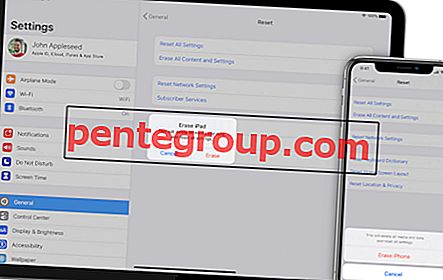โทรศัพท์เป็นสิ่งที่น่าสนใจ คุณสามารถดาวน์โหลดแอพของ zillions และสร้างโลกของคุณได้ พวกเขามาพร้อมกับสิ่งอำนวยความสะดวกและคุณสมบัติล่าสุดที่ไม่มีโทรศัพท์เครื่องอื่นให้ ในการปัดและแตะอย่างง่ายคุณสามารถนำทางไปยังตัวเลือกมากมาย และเพื่อให้สามารถดำเนินการต่อได้อย่างง่ายดายสิ่งสำคัญคือไอคอนทั้งหมดจะทำงานได้อย่างสมบูรณ์แบบ
ลองนึกภาพถ้าปุ่มเพาเวอร์ / ไอคอนของ iPhone ของคุณไม่ทำงาน; คุณจะทำอะไร? คุณสามารถปิด iPhone ของคุณได้อย่างง่ายดายด้วยการเปิดใช้งาน "การช่วยเหลือแบบสัมผัส" หากไม่ได้เปิดใช้งานคุณสมบัตินี้คุณสามารถทำได้ผ่านการตั้งค่า iPhone ของคุณ

นี่คือวิธีที่คุณสามารถเปิดใช้งาน“ Assistive touch” บน iPhone ของคุณ
ขั้นตอนที่ 1. ปลดล็อก iPhone ของคุณ
ขั้นตอนที่ 2. ไปที่ไอคอนการตั้งค่าและเปิด
ขั้นตอนที่ # 3 คลิกที่ตัวเลือก“ ทั่วไป”
ขั้นตอนที่ # 4 เลื่อนสำหรับตัวเลือก“ การเข้าถึง” และแตะที่ตัวเลือก คุณจะเห็นทางเลือก“ Assistive Touch” แตะที่ตัวเลือกนี้เพื่อเปิดใช้
ขั้นตอนที่ # 5 เมื่อคุณเปิดใช้งานแล้วสี่เหลี่ยมสีเทาที่มีปุ่มวงกลมสีขาวจะปรากฏขึ้น คุณสามารถวางไอคอนนี้ตามที่คุณต้องการบนหน้าจอ iPhone ของคุณ
ขั้นตอนที่ # 6 คุณสามารถใช้ไอคอนนี้ทุกครั้งที่คุณต้องปิด iPhone
อ่านเพิ่มเติม: วิธีเปิด iPhone โดยไม่ใช้ปุ่มเปิดปิด
วิธีปิด iPhone ของคุณด้วย Assistive Touch
ขั้นตอนที่ 1. เปิด iPhone ของคุณโดยปลดล็อค
ขั้นตอนที่ 2. ค้นหา“ ไอคอนช่วยเหลือ” ของคุณแล้วแตะที่ไอคอน
ขั้นตอนที่ # 3 ตัวเลือกของ“ อุปกรณ์” จะปรากฏขึ้นพร้อมกับตัวเลือกอื่น ๆ
ขั้นตอนที่ # 4 แตะที่ "อุปกรณ์"
ขั้นตอนที่ # 5 คุณจะเห็นไอคอน“ ล็อคหน้าจอ” กดตัวเลือกนี้ค้างไว้สองสามนาที หลังจากไม่กี่วินาทีหน้าจอปิดเครื่องทั่วไปจะปรากฏขึ้น
ขั้นตอนที่ # 6 เลื่อนเพื่อปิด iPhone ของคุณ
หมายเหตุ : หากปุ่มเปิดปิดของ iPhone ของคุณเสียอย่างสมบูรณ์คุณจะต้องเสียบ iPhone ของคุณเข้ากับอุปกรณ์ภายนอกด้วยความช่วยเหลือของสายเคเบิลเพื่อเปิดใช้งานอีกครั้ง